Apple WatchでiPhoneやMacのロック解除を行う方法
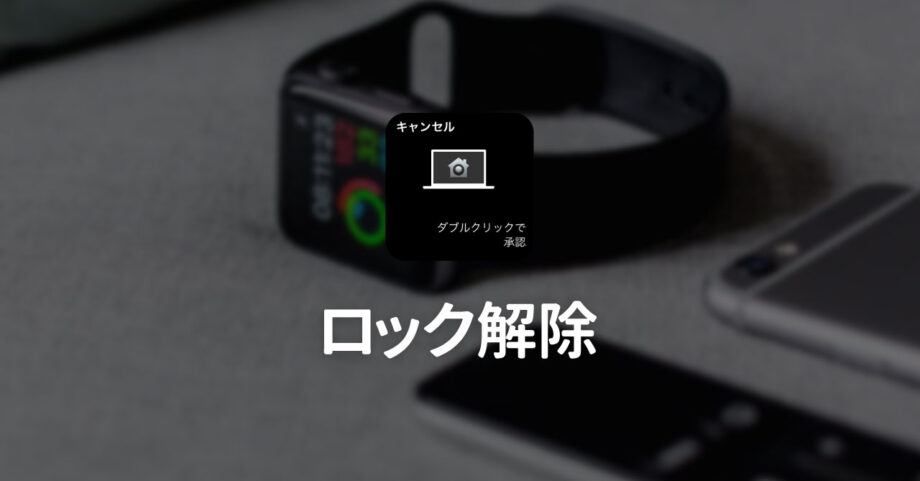
Apple Watchを使って、Macのロック解除は前々からできていたのですが、iOS14.5以降からはFace ID搭載モデルに限って、マスク着用時にiPhoneのロック解除ができるようになりました。
外出時にかなり便利ですし、Macに関しても意外と設定を知らない人が多いので、改めてApple Watchを使ったロック解除に関してまとめておきます。
iPhoneのロック解除
現在記事を書いている2021年5月現在だと、マスク着用時(正確には口と鼻が覆われている状態)のロック解除のみです。
必要な条件は下記になります。
- iOS 14.5以降のFace ID搭載モデルのiPhone
- macOS High Sierra以降(古いMacでは使えないので、詳しいハード情報に関してはApple公式サイトを確認してください)
Apple WatchとiPhoneがペアリングされていると、[システム環境設定]の[Face IDとパスコード]に「APPLE WATCHでロック解除」の項目が追加されます。
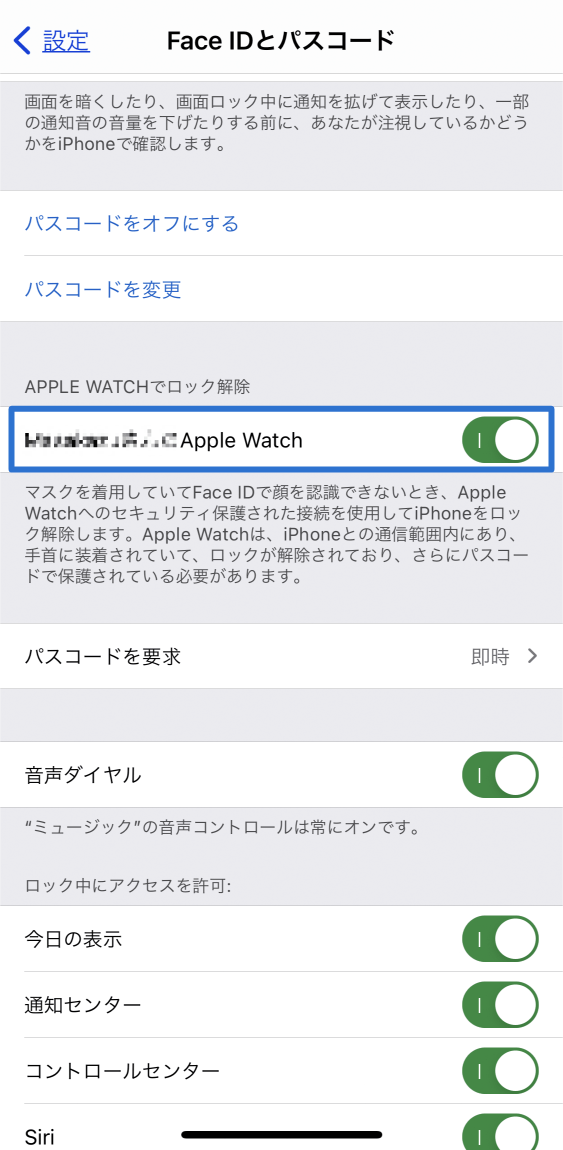
ここで自分のApple Watchを有効にすれば設定完了です。
もし、ロックが解除されない場合は下記をチェックしてください。
- iPhoneとApple Watchの「Wi-Fi」と「Bluetooth」設定が有効になっているかどうか
- Wi-Fiが接続されている必要はなし
- Apple Watchのパスコードが有効になっていて、解除された状態で装着しているかどうか
- Apple Watchにパスコードが設定されていないと、使用できないようです
- iPhoneとApple Watchが通信圏内(約10m以内)にあるかどうか
いままで外出時にマスクを着けていると、「絶対認証されないと分かっているのに、1回Face IDで認証してはじかれる微妙な時間」がストレスになっていましたが解決して満足しています。
Macのロック解除
自動ロック解除機能
スリープ状態のMacにApple Watchを付けた状態で近づくと、自動でロックが解除されます。
必要な条件は下記になります。
- WatchOS 3以降のApple Watch
- macOS High Sierra以降(古いMacでは使えないので、詳しいハード情報に関してはApple公式サイトを確認してください)
[システム環境設定]の[セキュリティとプライバシー]→[一般]にある「Apple Watchを使ってアプリケーションとこのMacのロックを解除」にチェックを入れると設定完了です。
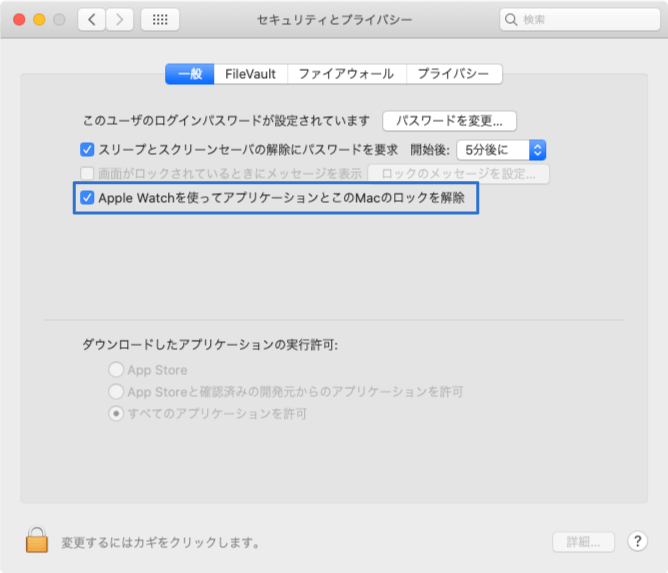
パスワードリクエストの承諾
ロックの解除以外にも、鍵アイコンをクリックしてパスワードの入力が求められるときや、アプリケーションからパスワードを求められるときに、Apple Watchのサイドボタンをダブルクリックすればパスワードを入力しなくても承諾される機能もあります。
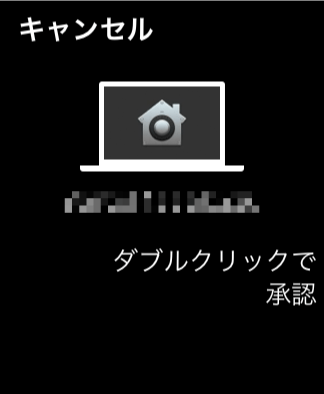
自動ロック解除機能が使える端末で、さらに下記のOS条件を満たしていれば使用できます。
- WatchOS 3以降のApple Watch
- macOS Catalina以降
この機能は先ほどの「Apple Watchを使ってアプリケーションとこのMacのロックを解除」にチェックが入っていればオンになります。
自動解除のセキュリティや使い勝手
iPhoneに関しては、Apple Watchを自身が着けていますし、あくまでマスク着用をしている自分自身が顔認証に引っかからないと解除されないので、セキュリティ的に問題はないでしょう。
気になるのはMacの方で、席を立つタイミングでロックしてある離れても、ウロウロしているとたまに勝手にロック解除されるときがあります。
ロックが解除されるとApple Watchに振動が来て分かるのですが、それでももう少し近づいてから解除された方が安心できます。
とは言いつつも、他の人がいる場所で毎回パスワードを打ち込んでロック解除するよりも、Apple Watchで解除した方がパスワードが見られないので安全そうではあります。
また、最新のMacBook Proとかだとタッチバーが付いています。
タッチバーは反対派なのですが、指紋認証に関してはものすごく便利です。
Apple Watchによる自動ロック解除と指紋認証でのロック解除は、スピードにも全く差がないですし、指紋認証の方が「いまから解除する」というときに意図して解除ができるので、タッチバーが付いているMacBook Proを持っている人は、Apple Watchはオフにして指紋認証を使う方がオススメです。


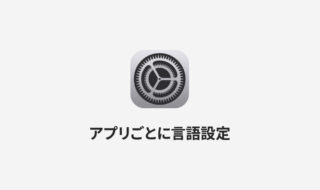 iPhoneで特定のアプリだけ別の言語設定に切り替える方法
iPhoneで特定のアプリだけ別の言語設定に切り替える方法 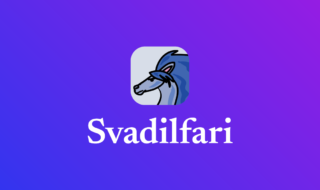 iOS Safariの機能拡張アプリ「Svadilfari」を使って、ウェブ閲覧にジェスチャーを追加する
iOS Safariの機能拡張アプリ「Svadilfari」を使って、ウェブ閲覧にジェスチャーを追加する 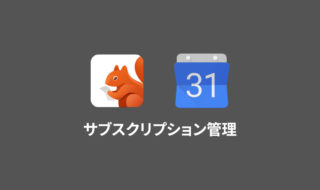 iPhoneアプリ「Bobby」とGoogleカレンダーを活用して、サブスクリプションサービスの管理を行う
iPhoneアプリ「Bobby」とGoogleカレンダーを活用して、サブスクリプションサービスの管理を行う 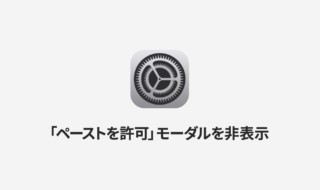 iPhoneでコピペ時に表示される「ペーストを許可」モーダルを非表示にする方法
iPhoneでコピペ時に表示される「ペーストを許可」モーダルを非表示にする方法  AirPods ProをiPhoneの背面タップで接続できるようにする
AirPods ProをiPhoneの背面タップで接続できるようにする  iPhoneでミュージック.appの音声ファイルを2倍速で再生する方法
iPhoneでミュージック.appの音声ファイルを2倍速で再生する方法  MacにiPhoneを接続をしたときに「同期」「適用」ボタンがグレーになって押せない場合の対処法
MacにiPhoneを接続をしたときに「同期」「適用」ボタンがグレーになって押せない場合の対処法  AirPods Proの自動切り替え機能をオフにする方法
AirPods Proの自動切り替え機能をオフにする方法 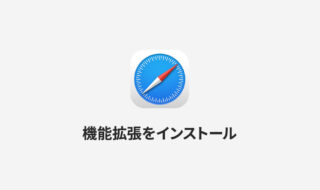 iPhoneやiPadのSafariに機能拡張をインストールして、さらに快適なブラウジングを行う
iPhoneやiPadのSafariに機能拡張をインストールして、さらに快適なブラウジングを行う  iPhoneやiPadでYouTubeの再生速度を3倍速や4倍速にする方法
iPhoneやiPadでYouTubeの再生速度を3倍速や4倍速にする方法  iTerm2で「Use System Window Restoration Setting」を設定しているとアラートが表示されて機能しない
iTerm2で「Use System Window Restoration Setting」を設定しているとアラートが表示されて機能しない  Google Chromeのサイト内検索(カスタム検索)機能を別のプロファイルに移行する方法
Google Chromeのサイト内検索(カスタム検索)機能を別のプロファイルに移行する方法  iPadで入力モードを切り替えずに数字や記号をすばやく入力する方法
iPadで入力モードを切り替えずに数字や記号をすばやく入力する方法  Keynoteで有効にしているはずのフォントが表示されない現象
Keynoteで有効にしているはずのフォントが表示されない現象  MacのKeynoteにハイライトされた状態でコードを貼り付ける方法
MacのKeynoteにハイライトされた状態でコードを貼り付ける方法  AirPodsで片耳を外しても再生が止まらないようにする方法
AirPodsで片耳を外しても再生が止まらないようにする方法  iTerm2でマウスやトラックパッドの操作を設定できる環境設定の「Pointer」タブ
iTerm2でマウスやトラックパッドの操作を設定できる環境設定の「Pointer」タブ  DeepLで「インターネット接続に問題があります」と表示されて翻訳できないときに確認すること
DeepLで「インターネット接続に問題があります」と表示されて翻訳できないときに確認すること  Ulyssesの「第2のエディタ」表示を使って2つのシートを横並びに表示する
Ulyssesの「第2のエディタ」表示を使って2つのシートを横並びに表示する  macOSのコマンドパレット比較!SpotlightとAlfred、Raycastどれを使えばいい?
macOSのコマンドパレット比較!SpotlightとAlfred、Raycastどれを使えばいい?  1つのノートアプリにすべて集約するのをやめた理由|2025年時点のノートアプリの使い分け
1つのノートアプリにすべて集約するのをやめた理由|2025年時点のノートアプリの使い分け  Notionログイン時の「マジックリンク」「ログインコード」をやめて普通のパスワードを使う
Notionログイン時の「マジックリンク」「ログインコード」をやめて普通のパスワードを使う  AlfredでNotion内の検索ができるようになるワークフロー「Notion Search」
AlfredでNotion内の検索ができるようになるワークフロー「Notion Search」  Gitで1行しか変更していないはずのに全行変更した判定になってしまう
Gitで1行しか変更していないはずのに全行変更した判定になってしまう  Macでアプリごとに音量を調節できるアプリ「Background Music」
Macでアプリごとに音量を調節できるアプリ「Background Music」  Macのターミナルでパスワード付きのZIPファイルを作成する方法
Macのターミナルでパスワード付きのZIPファイルを作成する方法  MacBook Proでディスプレイのサイズ調整をして作業スペースを広げる
MacBook Proでディスプレイのサイズ調整をして作業スペースを広げる  SteerMouseの「自動移動」機能で保存ダイアログが表示されたら自動でデフォルトボタンへカーソルを移動させる
SteerMouseの「自動移動」機能で保存ダイアログが表示されたら自動でデフォルトボタンへカーソルを移動させる  iPhoneでタッチが一切効かなくなった場合に強制再起動する方法
iPhoneでタッチが一切効かなくなった場合に強制再起動する方法